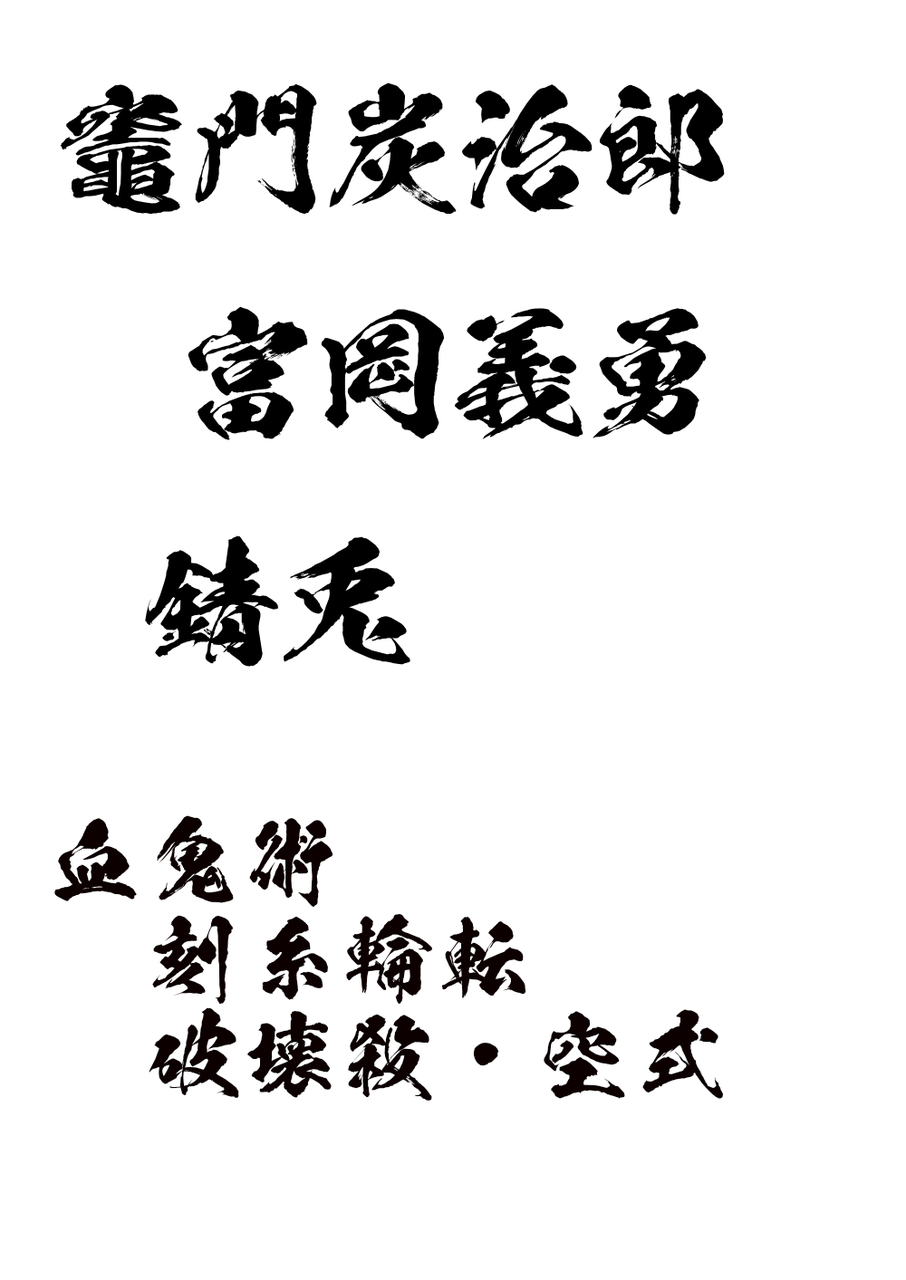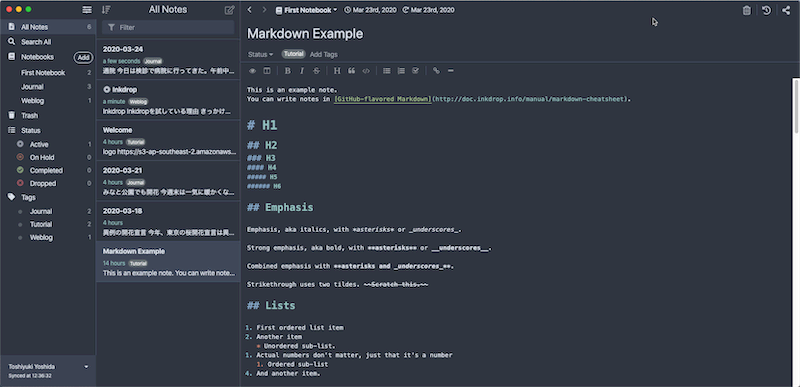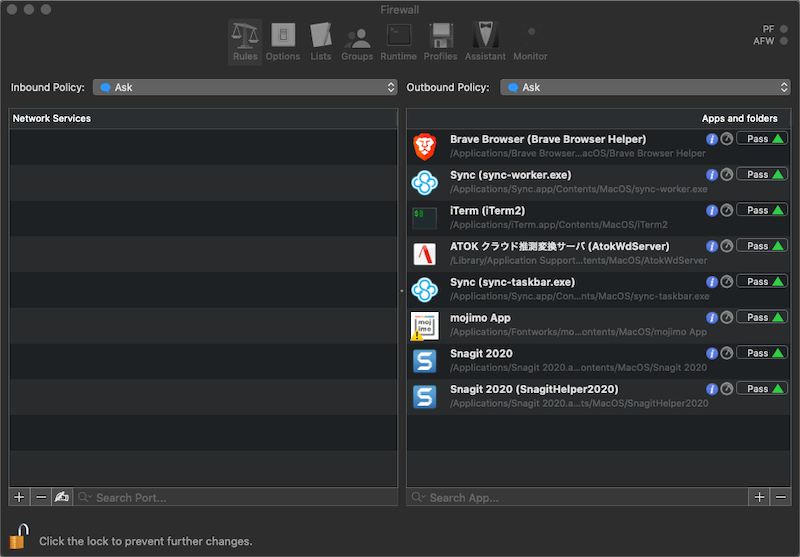AquaSKKを使う
得にこれといった切っ掛けがあった訳ではありませんが、久しぶりにAquaSKKを導入してみました。
SKKとは
SKKとは Simple Kana to Kanji conversion program の略で、1980年代後半に開発された日本語入力システムです。
現代ではかな漢字変換を行ない日本語入力を可能にするIMEやIMはオペレーティングシステムのレベルで サポートされていますが、当時のUNIXは日本語自体扱う環境が整備されておらず日本語の入力を行う仕組みも 統一されていませんでした。SKKも当時開発された日本語入力を行う仕組みの一つです。
オリジナルのSKKは、他の日本語入力システムと異なりUnix上のエディタ Emacs上で稼動するシステムでした。 その後、Vimなど他のエディタやOSレベルのインプットメソッドとして多くのプラットフォームに移植されています。
SKKの特徴は、形態素解析を行なわないことです。
形態素解析とは「分かち書き」とも呼ばれますが、文章を解析して品詞に分解していく処理です。かな漢字変換を 行うには、文章を単語に分解し品詞によっては語尾の変化を考慮して単語ごとに変換していくことが必要です。 他の多くの日本語入力システムでは、かな入力された文章を形態素解析を行なっています。
ところが、SKKではシステムでは一切品詞分解を行いません。
その代わりにユーザーが自身で漢字とかなの境目を指示して変換させます。つまりシステムでなくユーザーが形態素解析を 行うという思想で作られています。 具体的には、漢字とかなの境ではシフトキーを押しながらローマ字変換を行ないます。そうすると、SKKはその位置から 漢字に変換すべき単語が始まっていると識別し変換を行います。 一見面倒そうですが、ユーザーが変換すべき単語を明示的に指定することにより、自動解析ミスによる誤った変換は発生 しないというメリットがあります。品詞を無視して単純にユーザーの指定の読みでかな漢字変換されるだけなので、意外に思い通りの変換となります。変換の精度はユーザーに依存するので、変換作業の負荷は高そうに見えますが「誤変換」というストレスはなくなります。
AquaSKKとは
macOSのインプットメソッドとして開発されたSKKです。macOSのインプットメソッドとして動作しますので、 macOSのどのアプリ上でも入力に使用できます。
はるか昔に使用していましたが、一時期 macOSの互換性の問題で動作しない時期があり使用を止めていました。 最近はまた安定しているようなので、使い始めてみました。
AquaSKKを使う工夫
SKKを使用していると、いくつか問題にぶつかります。
多くの人はmacOS上で「ターミナル」でなく、iTerm2を使用していると思います。
iTerm2で SKKで多用する、Ctrl-Jの組合せのキーにより本来「かな入力」に切り替わるはずが改行が入力されてしまいます。
以下の2つの設定により回避できるようです。
Karabina-ElementsでルールにAcuaSKK対応用のルールを導入する
iTerm2のAdvacned Optionで「AquaSKK」をオンにする
上記でほとんど回避はできますが、かな入力→(l)→半角英数入力→ Ctrl-J としたときにうまく切り替わらないことがあります。 わたしは、英数⇔かな の切り替えは 英数、かなキーで切り替えるようにして、 l は使用しないようにしています。
しばらく仕事でも使用していますが、思ったより困らないのでATOKを止めてAquaSKKに切り替えようかと思います。